Føj Scan med Windows Defender til Stifinder, højreklik på kontekstmenuen i Windows 10
Som du måske allerede ved, bundtede Microsoft antivirusbeskyttelsessoftware med Windows 10. Det kaldes Windows Defender og giver grundlæggende beskyttelse. Ifølge Microsoft er den god nok for de fleste brugere. Men som standard scanner den ikke flytbare drev. Når du skal scanne et flytbart drev eller en bestemt fil eller mappe med Defender, er det nyttigt at have et genvejsmenupunkt for at gøre det hurtigt.
Reklame
Normalt skal du starte Windows Defender for at scanne et flytbart drev eller en mappe. Men ved at tilføje et genvejsmenupunkt kan du spare tid. Lad os se, hvordan det kan lade sig gøre.
- Åbn Notesblok. Du kan køre den ved at trykke på Vinde + R genvejstaster sammen og skrivning notesblok i boksen 'Kør'. Tip: Se den ultimative liste over alle Windows-tastaturgenveje med Win-taster.

- Kopiér og indsæt følgende tekst:
Windows Registry Editor version 5.00.; Mappescanning [HKEY_CLASSES_ROOT\Folder\shell\WindowsDefender] "Icon"="%ProgramFiles%\\\\Windows Defender\\\\EppManifest.dll" "MUIVerb"="Scan med Windows Defender" [HKEY_CLASSES_ROOT\Folder\shell\WindowsDefender\Command] @="cmd.exe /s /c \"\"C:\\Program Files\\Windows Defender\\MpCmdRun.exe\" -scan -scantype 3 -SignatureUpdate -fil \"%1 \"\" & pause "; Filscanning [HKEY_CLASSES_ROOT\*\shell\WindowsDefender] "Icon"="%ProgramFiles%\\\\Windows Defender\\\\EppManifest.dll" "MUIVerb"="Scan med Windows Defender" [HKEY_CLASSES_ROOT\*\shell\WindowsDefender\Command] @="cmd.exe /s /c \"\"C:\\Program Files\\Windows Defender\\MpCmdRun.exe\" -scan -scantype 3 -SignatureUpdate -fil \"%1 \"\" & pause "
- Gem teksten ovenfor i filen "Add_Scan_with_Windows_Defender_Context_Menu.reg". Indtast eller kopier dette filnavn med citater som vist nedenfor:
 Du kan gemme det til et hvilket som helst sted, du ønsker, f.eks. Desktop.
Du kan gemme det til et hvilket som helst sted, du ønsker, f.eks. Desktop. - Dobbeltklik på den .REG-fil, du lige har oprettet, klik på Ja for at flette filen, og du er færdig!
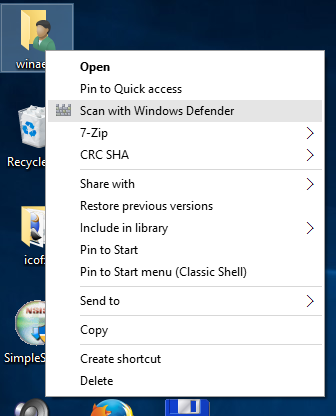
Som en bonus har jeg forberedt de to brugsklare reg-filer for din bekvemmelighed. Den første er at tilføje menupunktet nævnt i denne artikel, og den anden er Remove_Scan_with_Windows_Defender_Context_Menu.reg, som kan bruges til at fjerne kontekstmenupunktet og gendan standardindstillingerne.
Download klar til brug registreringsdatabasen for at tilføje Windows Defender til kontekstmenuen
Hvis du ikke bruger Windows Defender, kan du deaktivere det helt i Windows 10. Se artiklen om hvordan deaktiver Windows Defender i Windows 10.
Brug Winaero Tweaker for at spare tid. Det har den passende mulighed under kontekstmenu\Fjern standardelementer: Du kan hente appen her: Download Winaero Tweaker.
Du kan hente appen her: Download Winaero Tweaker.



